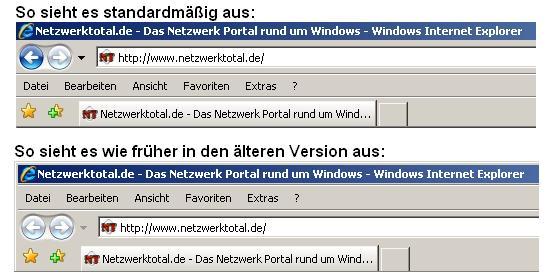[color="Yellow"]Tipps & Tricks zum Internet Explorer 7![/color]
[color="Yellow"]Internet Explorer 7: Angeklickte Links/Seiten immer in neuem Tab öffnen[/color]
HTML-Spezifikation: Target="_blank"
Der neue Internet Explorer 7 kann jetzt alle Internet-Seiten in Tabs darstellen. Wenn Sie die Taste [Strg] gedrückt halten und dann ganz einfach auf Links klicken, werden diese in einem neuen Tab (Registerkarte) geöffnet.
Links, die ein neues Fenster öffnen, lassen sich auf Wunsch auch in eine neue Registerkarte (Tab) öffnen. Klicken Sie dazu auf "Extras/Internetoptionen" und bei "Registrierkarten" klicken Sie auf "Einstellungen". Im mittleren bzw. 2 Block "Beim Auftreten von Popups:" die Option "Popups immer in neuer Registerkarte öffnen" aktivieren.
Danach erscheinen alle Seiten im selben Fenster aber in eine neue Registerkarte (Tab).
[color="Yellow"]Internet Explorer 7 als Internet Explorer 6 ausgeben[/color]
Es gibt zur Zeit noch sehr viele Webanwendungen, we zum Beispiel ein Dropdown Menü, etc., welche nicht mit Internet Explorer 7 kompatibel sind. Man kann aber ein bisschen tricksen, so dass der Internet Explorer 7 sich als Internet Explorer 6 gegenüber diesen Webanwendungen ausweisen tut.
[color="Yellow"]Folgendes muss gemacht werden:[/color]
- Start -> Ausführen -> "regedit" eingeben und auf "OK" klicken.
- Unter folgenden Schlüssel: HKEY_CURRENT_USER\Software\Microsoft\Windows\CurrentVersion\Internet Settings
- Doppelklicken Sie den Eintrag "User Agent"
- Ändern Sie den Wert von "Mozilla/4.0 (compatible; MSIE 7.0; Win32)" nach "Mozilla/4.0 (compatible; MSIE 6.0; Win32)"
- Internet Explorer 7 starten
- Jetzt sollte sich der Internet Explorer 7 als Internet Explorer 6 ausgeben.
[color="Yellow"]Internet Explorer 7: Position Der Menüleiste Verändern[/color]
Beim Internet Explorer 7 erscheint die Adressleiste standardmäßig über der Menüleiste. Wer die Menüleiste an erster Stelle im Browserfenster haben möchte, der nimmt folgende Änderung in der Registry vor.
Folgendes muss gemacht werden:- Start -> Ausführen -> "regedit" eingeben und auf "OK" klicken.
- Unter folgenden Schlüssel: HKEY_CURRENT_USER\Software\Microsoft\Internet Explorer\Toolbar\WebBrowser
- Einen neuen DWORD-Wert mit dem Namen "ITBar7Position" (falls nicht vorhanden) anlegen
- Dem neuen Eintrag den Wert "1" zuweisen
- Internet Explorer 7 starten
- Jetzt sollte der IE7 wie der IE6 aussehen und die Menüleiste über der Adressleiste positioniert seinDen ursprünglichen Zustand wiederherzustellen:
- Wert "0" erzeugt wieder den ursprünglichen Zustand
- Löschen Sie den DWORD-Wert "ITBar7Position" aus der Registrierung
[color="Yellow"]Internet Explorer 7: Mehrere Startseiten hinzufügen[/color]
Ruften Sie die gewünschte Webseite(n) auf und dann klicken Sie in der Toolbar (oben rechts) auf das Häkchen neben dem Haussymbol und klicken Sie auf "Startseite hinzufügen oder ändern...". Anschließend, im danach erscheinenden Fenster wählen Sie "Diese Webseite zur Registerkarte der Startseiten hinzufügen" aus und klicken Sie auf "Ja". Diesen Vorgang kann man nun mit weiteren Webseiten wiederholen.
Tipp: Sie können die Startseiten auch über "Extras -> Internetoptionen" festlegen.
[color="Yellow"]Internet Explorer 7: Suchleiste deaktivieren[/color]
Beim Internet Explorer 7 erscheint die Suchleiste standardmäßig im oberen rechten Bereich des Browsers. Wer aber die Suchleiste deaktivieren möchte, der muss folgende Änderung in der Registry vornehmen. Folgendes muss gemacht werden:
- Start -> Ausführen -> "regedit" eingeben und auf "OK" klicken.
- Unter folgenden Schlüssel: HKEY_CURRENT_USER\Software\Policies\Microsoft\Internet Explorer
- Einen neuen Schlüssel mit dem Titel "Infodelivery" erstellen
- In dem zuvor angelegten Schlüssel einen weiteren Schlüssel mit dem Namen "Restrictions" erstellen
- Einen neuen DWORD-Wert mit dem Namen "NoSearchbox" (falls nicht vorhanden) anlegen
- Dem neuen Eintrag den Wert "1" zuweisen
- Internet Explorer 7 starten
- Jetzt sollte keine Suchleiste in IE7 mehr erscheinenDen ursprünglichen Zustand wiederherzustellen:
- Wert "0" erzeugt wieder den ursprünglichen Zustand
- Löschen Sie den DWORD-Wert "NoSearchbox" aus der Registrierung
[color="Yellow"]Internet Explorer 7 ohne Add-Ons starten[/color]
Bei Internet Explorer 7 kann man alle Add-Ons mit Windows-Logo-Taste + R > iexplore.exe –extoff oder indem man mit der rechten Maustaste auf das IE7-Symbol auf dem Desktop klickt und dann auf Ohne Add-Ons starten klickt, deaktivieren. Hinweis: Es kann unter Umständen auch passieren, dass der Internet Explorer 7 automatisch ohne Add-Ons startet und folgende Meldung dann Ihnen angezeigt wird: [color="Yellow"]Internetexplorer wird momentan ohne Addons ausgeführt![/color] Es reicht, wenn Sie mal Internet Explorer 7 Verknüpfung mit der rechten Maustaste anklicken und dann die "Eigenschaften" aufrufen
und diesen Anhang "-extoff" bei "Ziel" entfernen.
[color="Yellow"]"ClearType" Option bei Internet Explorer 7 deaktivieren[/color]
Nachdem die Installation der Internet Explorer 7 abgeschlossen ist, kann es vorkommen, dass die Schrift auf Internetseiten dann matschig, bzw. verschwommen aussieht. Das lieg daran, dass mit dem Internet Explorer 7 wird die Schriftenglättung im Internet zum Standard. Das heißt: Texte auf Webseiten werden mittels "Clear-Type" geglättet. Mann kann aber die "ClearType" Option bei Internet Explorer 7 deaktivieren:
- Internet Explorer 7 starten.
- Oben auf "Extras/Internetoptionen" klicken.
- Registrierkarte "Erweitert" auswählen.
- unter "Multimedia" ist die Option "Immer ClearType für HTML verwenden" deaktivieren (kein Häkchen).
- Die Einstellungen werden erst nach einem Neustart wirksam!
[color="Yellow"]Die wichtigsten Hotkeys beim Internet Explorer 7[/color]
[F4] In die Adresszeile springen
[F5] Seite aktualisieren
[F11] Vollbild
[Alt] Menüleiste temporär einblenden
[Alt] und [Links] Vorherige Seite
[Alt] und [M] Homepage aufrufen
[Alt] und [Rechts] Nächste Seite
[Alt] und [Return] Eingegebene URL in neuer Registerkarte/Tab öffnen
[Esc] Ladevorgang der aktuellen Seite abbrechen
[Strg] und [+] Web-Seite vergrößern
[Strg] und [-] Web-Seite verkleinern
[Strg] und [D] Aktuelle Seite zu Favoriten hinzufügen
[Strg] und [E] In die Suchleiste springe
[Strg] und [F] Aktuelle Seite durchsuchen
[Strg] und [H] Verlauf aufrufen
[Strg] und [I] Favoriten aufrufen
[Strg] und [J] RSS-Feeds aufrufen
[Strg] und [N] Neues Fenster öffnen
[Strg] und [P] Drucken
[Strg] und [Q] Miniaturansichten aller Registerkarten/Tabs
[Strg] und [T] Neue Registerkarte/Tab öffnen
[Strg] und [Tab] Zwischen Registerkarten/Tabs wechseln
[Strg] und [W] Aktuelle Registerkarte/Tab schließen
[color="Red"](netzwerktotal)[/color]